Cisco IOSをエミュレートしてくれるGNS3。
今回はCisco IOSイメージを登録しみます。
- GNS3の紹介はこの記事を参考にして下さい
目次
登録画面の呼び出し
- ルータマークをクリック
- New appliance templateをクリック

New appliance template画面
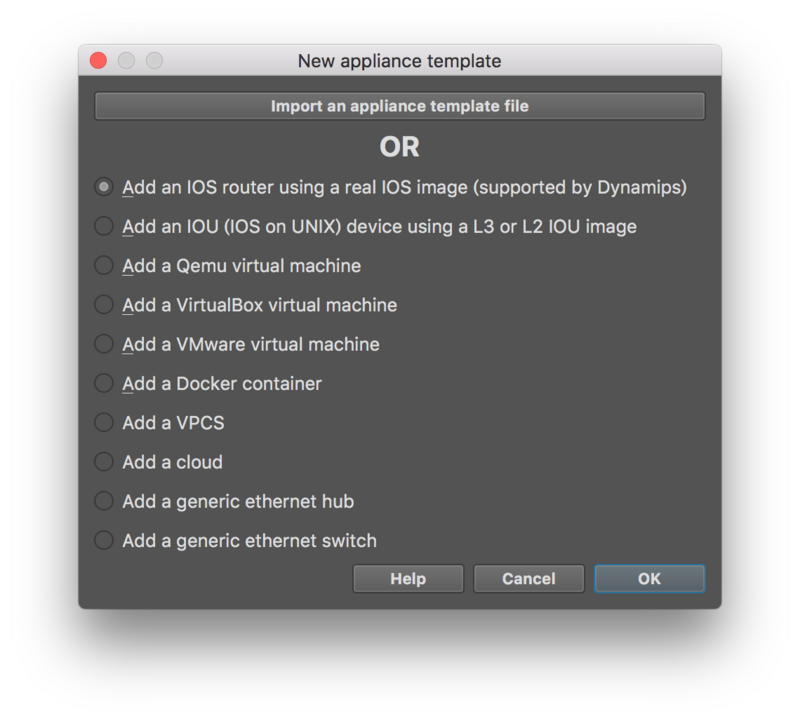
New IOS router template 画面
- New Image を選択し
- BrowseボタンからIOS imageを選択

- 出力されるポップアップにYesを選択

New IOS router画面
- 名前とプラットフォームの選択画面
デフォルトのまま「Next >」を選択

Network adaptersの選択
次の画面もデフォルトのまま「Next > 」

Idle-PC値の選択
「Idle-PC finder」ボタンをクリック

下の画面が表示されてしばらく待つ

Idle-PCをが見つかったら「OK」をクリック

- Idle-PCに値が入力される事を確認し「Finish」をクリック

Preferences画面
- IOS router templates画面に登録されている事を確認し「OK」をクリック

登録されたIOSイメージを利用する
- ルータマークをクリック
- installed appliancesを選択

- インストールされたルータを画面に配置
 これでGNS3でIOSイメージが利用できるようになりました。
これでGNS3でIOSイメージが利用できるようになりました。
配置したIOSイメージにconfigを投入して動作を確認してみて下さい。
試した環境
ホストOS
MacBook Pro (Retina, 13-inch, Late 2013) macOS High Sierra システムのバージョン: macOS 10.13.3 (17D102) カーネルのバージョン: Darwin 17.4.0
GNS3
GNS3 Version 2.1.4
